可以实现U盘数据恢复吗?
“我从U盘中删除了一些东西,不是删除了几个文件,而是删除了U盘中整个文件夹,为什么回收站里没有呢?还想问问大家U盘数据不小心删除怎么恢复呢?我在网上看过一些教程,跟着教程操作也没成功恢复,各位有U盘数据恢复的方法吗?请大家帮帮我!感谢!”
U盘是常见的数据存储设备,它们即插即用、重量轻、易于携带,但在使用U盘存储数据的过程中,经常会遇到一些问题,例如数据意外丢失或U盘无法正常使用,那U盘数据不小心删除怎么恢复呢?不要着急,一起先看看导致U盘数据丢失或无法使用的原因。
导致U盘数据丢失或无法使用的原因有很多,例如病毒感染、U盘被格式化、U盘存储芯片损坏等。那从U盘中删除的文件为什么不在回收站呢?U盘不小心格式化了怎么恢复呢?接下来让我们一起讨论这些问题。
U盘中删除的数据去哪里了?
从本地磁盘删除的文件,你可以在回收站中找到它们,并且可以从回收站把它们还原回去。但对于从外部存储设备(如 U盘、移动硬盘等)中删除的文件,它们不会存储在回收站中,而是永久删除。所以,从回收站中找回丢失的文件的方法可能不适用于U盘丢失的数据。
从某种意义上说,你从U盘中删除的文件仍在U盘上,但它们被标记为了“已删除”等待被新数据覆盖。所以,在新数据覆盖它们之前,它们就不会消失,你就有机会将它们恢复。
U盘数据不小心删除怎么恢复?
接下来向你介绍3个U盘数据恢复方法,你可以先阅读3个方法,然后根据自己的情况选择合适的方法进行操作。
方法1. 通过CMD恢复U盘上丢失的数据
有时,U盘硬件故障可能会导致数据丢失。在这种情况下,你可以通过使用CHKDSK命令修复U盘来解决问题。
请按照以下步骤检查你的U盘并恢复U盘丢失的数据:
1. 点击桌面左下角的“搜索”,输入“CMD”后选择“以管理员身份运行”。
2. 输入命令chkdsk X:/f 并按“回车”,等待完成即可。(“/f”命令选项将修复在此U盘上发现的任何逻辑错误。将X替换为你U盘的驱动器号)
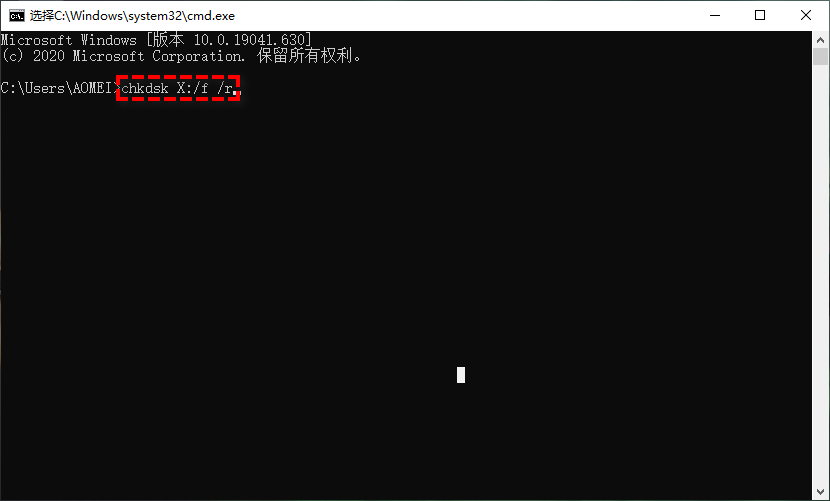
方法2. 通过系统自带工具进行U盘数据恢复
如果你以前备份过U盘数据,那你可以检查备份并通过Windows自带工具恢复U盘上丢失的数据。
1. 转到“控制面板”,然后点击“备份和还原(Windows 7)”。
2. 点击“恢复我的文件”。
3. 点击“浏览文件”或“浏览文件夹”选择备份版本,选择保存还原的位置,然后开始还原即可。
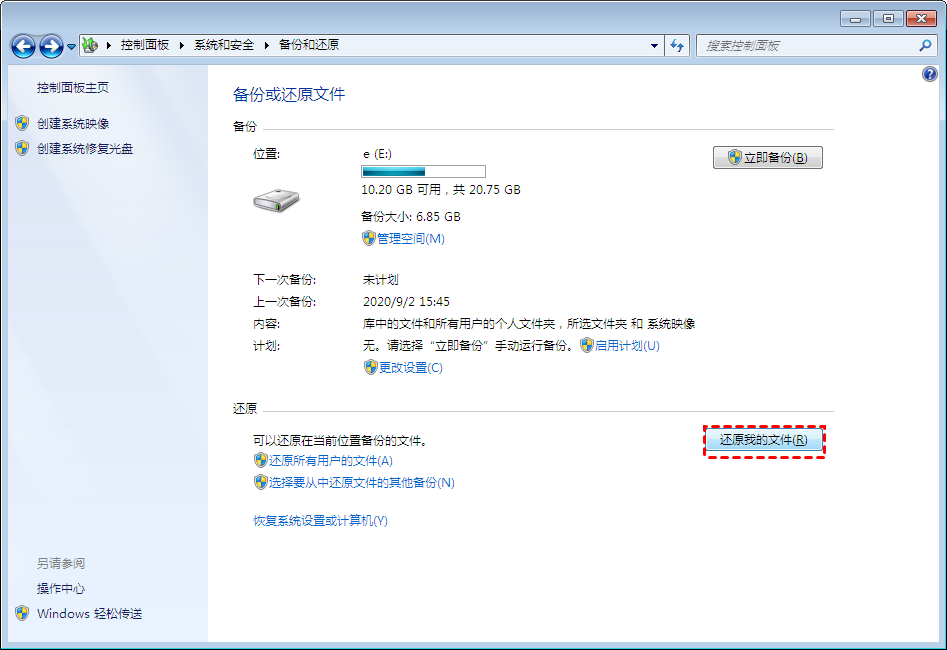
方法3. 使用数据恢复软件恢复U盘上丢失的数据
如果命令提示符无效或无法使用,又没有备份,那该如何进行U盘数据恢复呢?其实你可以考虑使用专业的数据恢复软件,比如傲梅恢复之星。
-
专为Windows系统设计,支持Windows 11/10/8/7 及Windows Server。
-
恢复速度快并且简单好操作。
-
可以将文件恢复到丢失或删除时的位置。
-
支持HDD/SSD/USB/SD卡等设备,以及200多种类型文件的恢复。
-
支持NTFS/FAT32/exFAT/ReFS文件系统。
1. 下载安装并打开傲梅恢复之星。
2. 将丢失数据的设备连接到电脑,然后在傲梅恢复之星主界面中选择该设备,再点击“开始扫描”。

3. 根据文件系统和数据丢失情况选择扫描方法,如果需要,可以使用高级设置。

4. 等待扫描完成后,选择你需要的数据,然后点击“恢复”,再选择恢复文件的保存位置即可。

总结
以上是解决“U盘数据不小心删除怎么恢复”问题的方法,希望这几个方法可以帮助你找回丢失的数据。考虑到备份才是防止数据丢失的好方法,为了避免再次出现同样的问题,建议你使用傲梅轻松备份定期备份系统和重要数据,可以保护你重要数据和系统的安全。
